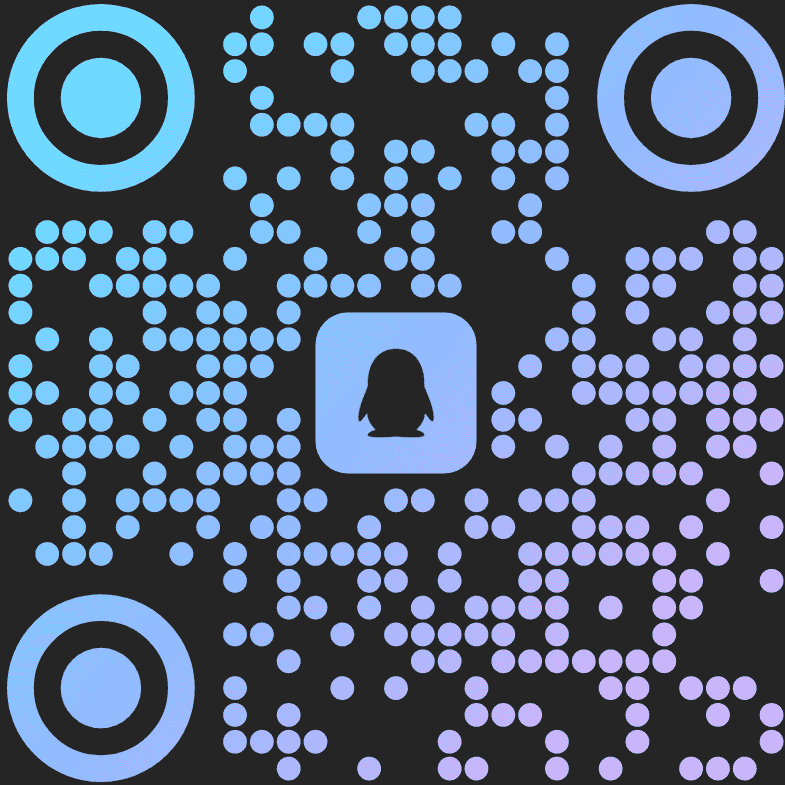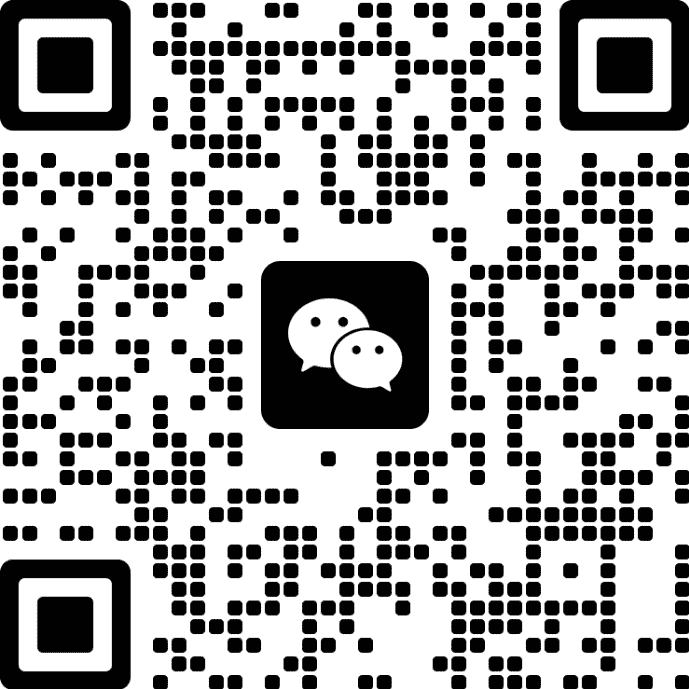PbootCMS如何修改上传格式和支持webp图片
废话不多说,
PbootCMS碰到需要修改文件上传格式的时候,首先去/config/config.php里修改upload配置信息,一般情况下,这里修改后就ok了。这边以一个图片格式为例来介绍,本文栗子上场→webp格式图···
废话不多说,PbootCMS碰到需要修改文件上传格式的时候,首先去/config/config.php里修改upload配置信息,一般情况下,这里修改后就ok了。
这边以一个图片格式为例来介绍,本文栗子上场→webp格式图片。
什么是WebP格式的图片?
WebP是Google在2010年发布的一种新型图片格式,支持无损和有损压缩。在无损压缩方面,同质量的WebP图片比PNG的体积小26%,而在有损压缩方面,同质量的WebP图片比JPEG小25-34%。WebP在不降低图片质量的同时,减少了约三分之一的体积。详细可参考谷歌官方。
修改步骤
1、打开/config/config.php修改upload配置信息,增加webp格式
// 上传配置
'upload' => array(
'format' => 'jpg,jpeg,png,gif,xls,xlsx,doc,docx,ppt,pptx,rar,zip,pdf,txt,mp4,avi,flv,rmvb,mp3,otf,ttf,webp',
'max_width' => '1920',
'max_height' => ''
),

一般到此就结束的,然而测试发现提示:“选择的图片种包含不支持的格式”,这里是因为layui本身也有图片格式限制导致。

2、开ppsdminiewdefaultlayuilayui.all.js,搜索jpg|png|gif|bmp|jpeg,在尾巴增加webp,保存。
原来
jpg|png|gif|bmp|jpeg
修改成
jpg|png|gif|bmp|jpeg|webp

3、操作完前面后台强制刷新后,上传就正常了,然后发现编辑里还不行,那是因为ueditor也有限制,接着操作。
打开coreextendueditorphpconfig.json,在图片相关的配置代码后面都增加webp,下面是修改后的全部代码,替换或者对照修改后保存,强制刷新后台页面。
为避免以下代码某些字符被处理,提供个config.json文件,点击下载
/* 前后端通信相关的配置,注释只允许使用多行方式 */
{
/* 上传图片配置项 */
"imageActionName": "uploadimage", /* 执行上传图片的action名称 */
"imageFieldName": "upfile", /* 提交的图片表单名称 */
"imageMaxSize": 20480000, /* 上传大小限制,单位B */
"imageAllowFiles": [".png", ".jpg", ".jpeg", ".gif", ".bmp", ".webp"], /* 上传图片格式显示 */
"imageCompressEnable": false, /* 是否压缩图片,默认是true */
"imageCompressBorder": 1600, /* 图片压缩最长边限制 */
"imageInsertAlign": "none", /* 插入的图片浮动方式 */
"imageUrlPrefix": "", /* 图片访问路径前缀 */
"imagePathFormat": "/upload/image/{yyyy}{mm}{dd}/{time}{rand:6}", /* 上传保存路径,可以自定义保存路径和文件名格式 */
/* {filename} 会替换成原文件名,配置这项需要注意中文乱码问题 */
/* {rand:6} 会替换成随机数,后面的数字是随机数的位数 */
/* {time} 会替换成时间戳 */
/* {yyyy} 会替换成四位年份 */
/* {yy} 会替换成两位年份 */
/* {mm} 会替换成两位月份 */
/* {dd} 会替换成两位日期 */
/* {hh} 会替换成两位小时 */
/* {ii} 会替换成两位分钟 */
/* {ss} 会替换成两位秒 */
/* 非法字符 : * ? " < > | */
/* 具请体看线上文档: fex.baidu.com/ueditor/#use-format_upload_filename */
/* 涂鸦图片上传配置项 */
"scrawlActionName": "uploadscrawl", /* 执行上传涂鸦的action名称 */
"scrawlFieldName": "upfile", /* 提交的图片表单名称 */
"scrawlPathFormat": "/upload/image/{yyyy}{mm}{dd}/{time}{rand:6}", /* 上传保存路径,可以自定义保存路径和文件名格式 */
"scrawlMaxSize": 20480000, /* 上传大小限制,单位B */
"scrawlUrlPrefix": "", /* 图片访问路径前缀 */
"scrawlInsertAlign": "none",
/* 截图工具上传 */
"snapscreenActionName": "uploadimage", /* 执行上传截图的action名称 */
"snapscreenPathFormat": "/upload/image/{yyyy}{mm}{dd}/{time}{rand:6}", /* 上传保存路径,可以自定义保存路径和文件名格式 */
"snapscreenUrlPrefix": "", /* 图片访问路径前缀 */
"snapscreenInsertAlign": "none", /* 插入的图片浮动方式 */
/* 抓取远程图片配置 */
"catcherLocalDomain": ["127.0.0.1", "localhost", "img.baidu.com"],
"catcherActionName": "catchimage", /* 执行抓取远程图片的action名称 */
"catcherFieldName": "source", /* 提交的图片列表表单名称 */
"catcherPathFormat": "/upload/image/{yyyy}{mm}{dd}/{time}{rand:6}", /* 上传保存路径,可以自定义保存路径和文件名格式 */
"catcherUrlPrefix": "", /* 图片访问路径前缀 */
"catcherMaxSize": 20480000, /* 上传大小限制,单位B */
"catcherAllowFiles": [".png", ".jpg", ".jpeg", ".gif", ".bmp", ".webp"], /* 抓取图片格式显示 */
/* 上传视频配置 */
"videoActionName": "uploadvideo", /* 执行上传视频的action名称 */
"videoFieldName": "upfile", /* 提交的视频表单名称 */
"videoPathFormat": "/upload/video/{yyyy}{mm}{dd}/{time}{rand:6}", /* 上传保存路径,可以自定义保存路径和文件名格式 */
"videoUrlPrefix": "", /* 视频访问路径前缀 */
"videoMaxSize": 204800000, /* 上传大小限制,单位B,默认100MB */
"videoAllowFiles": [
".flv", ".swf", ".mkv", ".avi", ".rm", ".rmvb", ".mpeg", ".mpg",
".ogg", ".ogv", ".mov", ".wmv", ".mp4", ".webm", ".mp3", ".wav", ".mid"], /* 上传视频格式显示 */
/* 上传文件配置 */
"fileActionName": "uploadfile", /* controller里,执行上传视频的action名称 */
"fileFieldName": "upfile", /* 提交的文件表单名称 */
"filePathFormat": "/upload/file/{yyyy}{mm}{dd}/{time}{rand:6}", /* 上传保存路径,可以自定义保存路径和文件名格式 */
"fileUrlPrefix": "", /* 文件访问路径前缀 */
"fileMaxSize": 204800000, /* 上传大小限制,单位B,默认50MB */
"fileAllowFiles": [
".png", ".jpg", ".jpeg", ".gif", ".bmp",".webp",
".flv", ".swf", ".mkv", ".avi", ".rm", ".rmvb", ".mpeg", ".mpg",
".ogg", ".ogv", ".mov", ".wmv", ".mp4", ".webm", ".mp3", ".wav", ".mid",
".rar", ".zip", ".tar", ".gz", ".7z", ".bz2", ".cab", ".iso",
".doc", ".docx", ".xls", ".xlsx", ".ppt", ".pptx", ".pdf", ".txt", ".md", ".xml"
], /* 上传文件格式显示 */
/* 列出指定目录下的图片 */
"imageManagerActionName": "listimage", /* 执行图片管理的action名称 */
"imageManagerListPath": "/upload/image/", /* 指定要列出图片的目录 */
"imageManagerListSize": 20, /* 每次列出文件数量 */
"imageManagerUrlPrefix": "", /* 图片访问路径前缀 */
"imageManagerInsertAlign": "none", /* 插入的图片浮动方式 */
"imageManagerAllowFiles": [".png", ".jpg", ".jpeg", ".gif", ".bmp", ".webp"], /* 列出的文件类型 */
/* 列出指定目录下的文件 */
"fileManagerActionName": "listfile", /* 执行文件管理的action名称 */
"fileManagerListPath": "/upload/file/", /* 指定要列出文件的目录 */
"fileManagerUrlPrefix": "", /* 文件访问路径前缀 */
"fileManagerListSize": 20, /* 每次列出文件数量 */
"fileManagerAllowFiles": [
".png", ".jpg", ".jpeg", ".gif", ".bmp",".webp",
".flv", ".swf", ".mkv", ".avi", ".rm", ".rmvb", ".mpeg", ".mpg",
".ogg", ".ogv", ".mov", ".wmv", ".mp4", ".webm", ".mp3", ".wav", ".mid",
".rar", ".zip", ".tar", ".gz", ".7z", ".bz2", ".cab", ".iso",
".doc", ".docx", ".xls", ".xlsx", ".ppt", ".pptx", ".pdf", ".txt", ".md", ".xml"
] /* 列出的文件类型 */
}
修改了类似下方截图的位置,页面中有几处都要修改增加webp。

到此,webp格式可以在后台位置任意上传了。